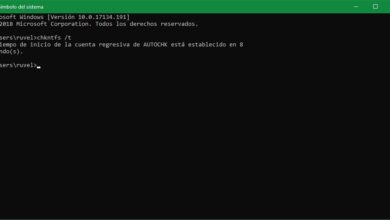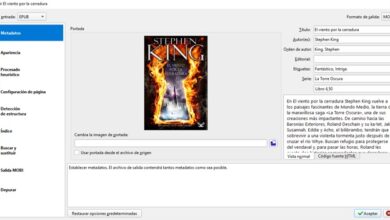Comment joindre deux tableaux dans un document Microsoft Word? Guide étape par étape
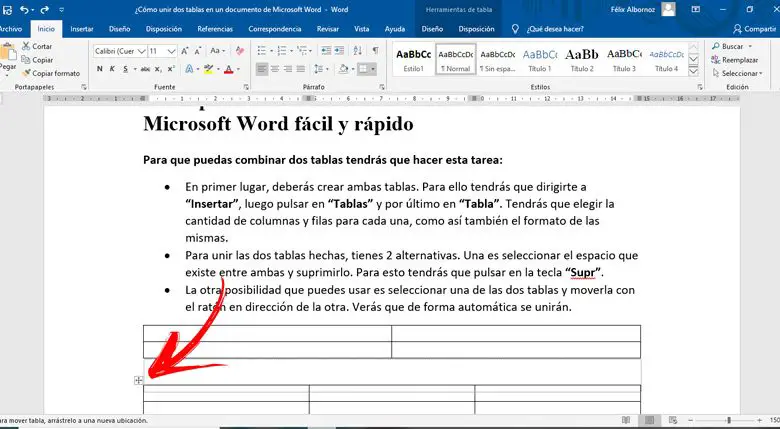
Word offre la possibilité de joindre deux tables de manière simple . Cela présente l’avantage que vous n’aurez pas besoin de faire d’étapes supplémentaires pour que votre texte soit avec un style correct.
Lorsque vous souhaitez effectuer cette tâche, vous devrez prendre en compte certains points, que nous mentionnerons dans cet article . Cela vous aidera à éviter de faire des erreurs et à vous assurer que votre travail est agréable pour le lecteur.
De plus, nous vous expliquerons toutes les étapes à suivre pour que vous puissiez joindre deux tables rapidement et facilement. Si vous souhaitez devenir un expert de Microsoft Word, continuez à lire.
Que dois-je garder à l’esprit avant de combiner deux tableaux en un seul dans Word?
Lorsque vous devez joindre deux tables, vous devez considérer à l’avance qu’elles peuvent ne pas avoir le même format de remplissage et la même couleur de police , de sorte que le résultat peut ne pas être très net aux yeux du lecteur.
«MISE À JOUR
Voulez-vous en savoir plus sur la façon de combiner deux tableaux en un seul dans Microsoft Word?
ENTREZ ICI
et apprenez à le faire À PARTIR DE SCRATCH!»
Dans le cas où vous avez des marges différentes dans chaque boîte, vous devrez considérer que lorsque vous les rejoignez, elles seront différentes. Par conséquent, le tableau qui a les marges les plus faibles sur ses côtés sera celui qui sera pris comme référence.
S’il y a un texte entre les deux tableaux, il sera déplacé vers le bas . De cette façon, vous devrez considérer que, si dans ce paragraphe, il y a des informations se référant à certains des tableaux, vous devrez les rédiger à nouveau pour qu’ils concordent avec le nouveau tableau.
Étapes pour combiner deux tableaux en un seul dans Microsoft Word rapidement et facilement
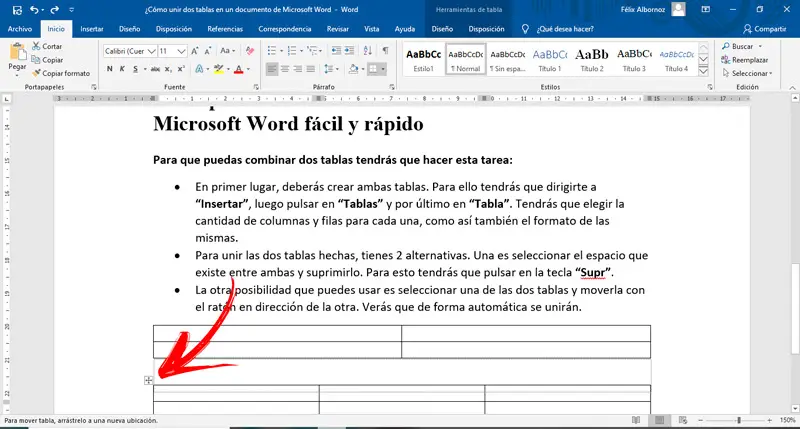
Pour pouvoir combiner deux tables, vous devrez effectuer cette tâche:
- Tout d’abord, vous devrez créer les deux tables. Pour ce faire, il vous faudra aller sur «Insérer» , puis cliquer sur «Tables» et enfin sur «Table» . Vous devrez choisir le nombre de colonnes et de lignes pour chacun, ainsi que leur format.
- Pour joindre les deux tables créées, vous avez 2 alternatives. La première consiste à sélectionner l’espace entre les deux et à le supprimer. Pour cela, vous devrez appuyer sur la touche «Suppr» .
- L’autre possibilité que vous pouvez utiliser est de sélectionner l’une des deux tables et de la déplacer avec la souris dans le sens de l’autre. Vous verrez qu’ils se joindront automatiquement. Vous devez garder à l’esprit que cette option est que visuellement ils seront unis, mais si vous décidez de les déplacer, vous devrez le faire avec chacun d’eux.
Si vous avez des questions, laissez-les dans les commentaires, nous vous répondrons dans les plus brefs délais, et cela sera également d’une grande aide pour plus de membres de la communauté. Je vous remercie!